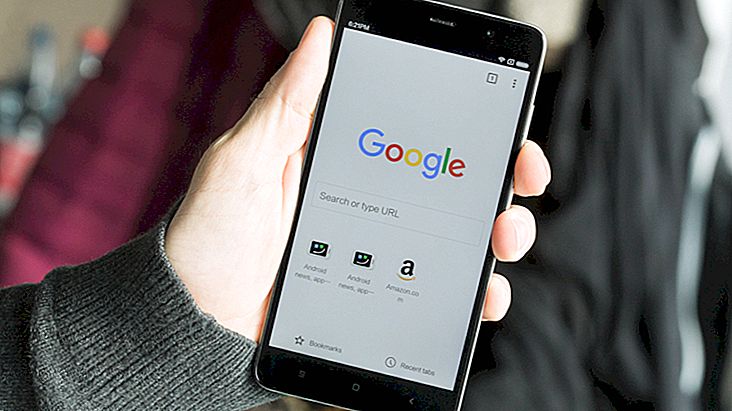유휴 iPad-다시 작동시키는 방법?
Apple 제품의 품질은 의심 할 여지가 없습니다. 그렇다고해서 그들이 문제를 일으키는 것이 완벽하고 불가능하다는 의미는 아닙니다. 그리고 iPad를 사용하지 않는 것은 매우 불편한 가능성입니다!
이 문제가 발생하면 다시 작동시키는 방법은 무엇입니까? 비활성 iPad로 끝나는 데는 몇 가지 이유가 있습니다.
기사 전체에서이 문제가 발생할 수있는 원인 중 일부를 보여줍니다. 물론 가능한 문제를 지적하지는 않습니다.
각 원인마다 Apple 태블릿을 다시 작동시키고 비디오 편집 앱, 요리 레시피 앱 또는 음악 키보드 앱을 활용할 수있는 솔루션이 제공됩니다.
따라서 아래 단락에서 우리를 계속 따라 가서 iPad를 유휴 상태로 유지하는 데 어떤 일이 일어 났는지 그리고 어떻게 다시 살아날 수 있는지 알아보십시오!
유휴 iPad-배터리 충전을 잊었습니까?
바쁜 일상을 겪고 있다면 iPhone 및 iPad 노트 앱을 확인하기 위해 태블릿을 집어 들었을 때 사용 중지되었다는 집안일에 연루되었을 수 있습니다.
처음에는 문제가 될 수 있습니다. 실제로 솔루션이 가장 간단 할 수 있지만 배터리를 충전하는 것이 매우 일반적이라는 사실을 잊었습니다.
서비스 나 절망에 대해 Apple에 문의하기 전에 몇 시간 동안 충전기에 넣고 다시 켤 수 있는지 확인하십시오.

iPad를 재시동하십시오
태블릿이 켜져있는 동안 활동이 손실 된 경우 다시 시작해 볼 수 있습니다. 방법은 홈 단추가없는 구 버전 또는 최신 iPad 버전인지 여부에 따라 다릅니다.
최신 iPad에서는 전원 버튼과 음량 버튼 중 하나를 동시에 누르십시오. 슬라이더가 나타날 때까지 기다렸다가 밀어서 태블릿을 끕니다. 완전히 비활성화 된 후 전원 버튼을 다시 누르면 재개되었는지 확인할 수 있습니다.
팁 : 최고의 iPad 6 케이스에 대해 알아보고 태블릿이 떨어지거나 긁히지 않도록 보호하십시오!

홈 버튼이있는 구 버전의 iPad를 사용하는 경우 방법이 다릅니다.
태블릿을 재시동하려면이 단추를 누른 상태에서 Apple 로고가 나타날 때까지 약 10 초 동안 켜십시오. 이 에디션에는 iOS 12가 없습니다.
비활성 iPad-지속적인 재시작
이전 대안을 시도했는데 iPad가 일종의 루프에 갇히는 경우, 즉 자동 사이클에서 동일한 작업을 수행합니다. 항상 다시 시작하면 iPad를 유휴 상태로 두었던 문제는 배터리 전원에 있습니다. 배터리를 조금만 충전해도 태블릿을 켜려고하는 사람들 중 하나 인 경우, 이것이 원인 일 수 있습니다.
이 상황에서 어떻게해야합니까?
먼저 iPad를 완전히 충전하십시오. 그가이 루프에 들어간 이유는 배터리가 부족하기 때문입니다. 따라서 그는 계속 다시 시작하려고하지만 배터리 자체는 기기를 끝까지 유지할 수 없습니다.

완전히로드 된 경우에도이 문제가 반복되면 두 가지 옵션이 있습니다. 첫 번째는 충전을 위해 플러그를 꽂고 이전 항목에서 언급 한 것처럼 재설정 버튼을 약 30 분에서 1 시간 동안 또는 가능한 한 길게 누르는 것입니다.
아무 효과가 없다면 할 수있는 일이 거의 없습니다. iPad를 공인 서비스 시설로 가져 가거나 장비 보증을 요청해야합니다.
iPad의 잠금을 해제하려고 할 때 연속적인 오류
집에 아이들이 있습니까? 어린이가 실수로 무장 해제 할 수 있으므로 iPad에주의하십시오.
연속 잠금 화면 암호 오류로 인해 보안을 위해 iPad가 비활성화 될 수 있습니다. 이러한 암호 오류가 처음 감지되면 iPad는 1 분 동안 비활성화됩니다. 지속되면 시간이 5 분으로 증가합니다.
잘못된 암호를 계속 입력하면 iPad가 영구적으로 비활성화 될 위험이 있습니다. 비활성 iPad를 복구하려면 출고시 상태로 되돌려 야합니다. 즉, iCloud 또는 다른 클라우드 스토리지 서비스에 저장되지 않은 것은 유실됩니다.
iCloud 계정이 있습니까? 그런 다음 나의 iPhone 찾기 기능 (iPad에서도 작동)을 사용하여 원격으로 복원 할 수 있습니다. 링크를 방문하여 Apple ID로 로그인하십시오.

나의 iPhone 찾기를 클릭하십시오. 그런 다음 iPad를 선택하고 iPad 포맷을 선택하십시오. 포맷 한 후에는 iCloud에서 파일을 복구하고 정상적으로 재사용 할 수 있습니다.
비활성 iPad-팁이 무엇입니까?
문제를 해결하고 iPad를 다시 사용 했습니까? 아니면 태블릿을 복구하는 다른 방법이 있습니까? 아래에 댓글을 달고 즐겨 찾는 iPad 키보드 옵션 목록을 확인하십시오!